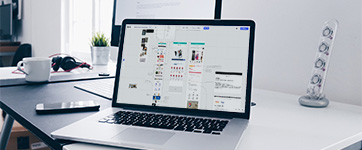楽天市場を長く運営していると、R-cabinet(キャビネット)に登録している画像容量が限度を超えるタイミングが来ますよね。 今回はR-cabinetの画像容量の圧縮依頼をいただきましたので簡単に対応方法を記します。
作業の手順は大まかに5つです。
- 使われている画像をパソコン上に取得する
- 取得した画像の容量を圧縮する
- 減量不足の場合は画像サイズの縮小
- 使用する画像を減らす
- R-cabinetの画像を全削除して使う画像を再登録する
順に説明して最後に注意点をまとめます。
1.使われている画像をパソコン上に取得する
楽天市場のR-cabinetに登録されている画像は、URL一覧としてテキストで取得することがきませんので、保存されているすべての画像を把握することは困難です。しかし使われている画像は、店舗にあるすべてのページのソース(html、css、js、php)を確認すればわかりますので、まずはこの必要なものをパソコンにダウンロードします。 この時R-cabinetのフォルダ名や階層構造をパソコン内に再現する必要がありますが、こうして必要な画像を確保しておきます。
2.取得した画像の容量を圧縮する
画像を取得したらその品質を80%程度に落とすことで1枚当たりの画像容量を圧縮します。 これで何%軽くなるかはやってみて確認となります。 しかし画質を圧縮することでクォリティが下がりますので、見てわかるレベルだと使えません。この方法を許容するかどうか、何%の画質劣化を許容するかは店舗様の判断になります。
3.画像サイズの縮小
例えば現状1000×1000の画像を登録しているとして、これを680×680などに縮小すると軽くなりますが画質は下がりません。無駄に大きい画像は小さくするのも手です。
4.使用する画像を減らす
奥の手として使用する画像そのものを減らすことを検討します。 画像はできるだけ減らさない方がよいのですが、背に腹は代えられないときは致し方ありません。どれを割愛するのか決めたら、その画像がどこに使われているか確認し、該当のタグやURLを調整します。
4.R-cabinetの画像を全削除して使う画像を再登録する
最終的に今後も使う画像が出来たら、ドキドキしますがR-cabinetの画像をすべて削除し、パソコンの画像を再度アップロードして完了です。本来はそうなのですが、ここに大きな落とし穴がありますので気になった方は下記注意点までご一読ください。
基本的には上記1.2.3までで対応することが望ましいのですが、スタンダードプランからがんばれ!プランに変更したいなど、場合によってそれでも足りない場合は奥の手も検討します。 注意点は取得したディレクトリ名に「数字8桁」画像名に「imgrc数字10桁」のものがある場合です。
R-cabinetはフォルダを作るときにはフォルダ名とディレクトリ名を指定できますが、ディレクトリ名の指定は任意で、指定しないと数字8桁が自動採番されます。画像を登録するときも、画像名が要件に合っていないとimgrc数字10桁と自動採番されます(以前はimg数字8桁でした)。これらは楽天市場が自動採番するルールです。店舗側がこれらの名前でディレクトリを作ることはできません。画像も同じです。 具体的には「00000001」というフォルダは作れませんし「imgrc0000000001.jpg」という画像は登録できません。
パソコンで画像を作るときに敢えてimgrc数字10桁.jpgなどとすることはないと思いますので、基本的には気にしなくてよいのですが、本件のように既に登録されている画像を取得して再登録するとなれば大問題です。 せっかく階層やフォルダ名を維持して取得した「必要な画像」も、上記のルールに従わなければアップできないので、名前を変更せざるを得ません。 当然、ディレクトリ名や画像名が変わればURLも変わりますので自動的にソースの画像URLを調整する作業も発生します。
さらに、楽天市場以外のサイトを楽天市場からコピーして作っていて、コピー先でR-cabinetの画像を読み込んでいるケース、この場合コピー先店舗でもソース等の修正対応が必要ですのでご注意ください。
いかがでしたか?正直言って今どき500Mだなんて、容量が小さすぎる気もしますが、従う他ないのが辛いところですね。容量とは無関係ですが、楽天市場での画像の登録にはちょっとしたコツもあります。画像のリンク切れも放置したくないところですし、そういったチェックも含め同様にお困りの店舗様は代行しますのでお気軽にお問い合わせください。